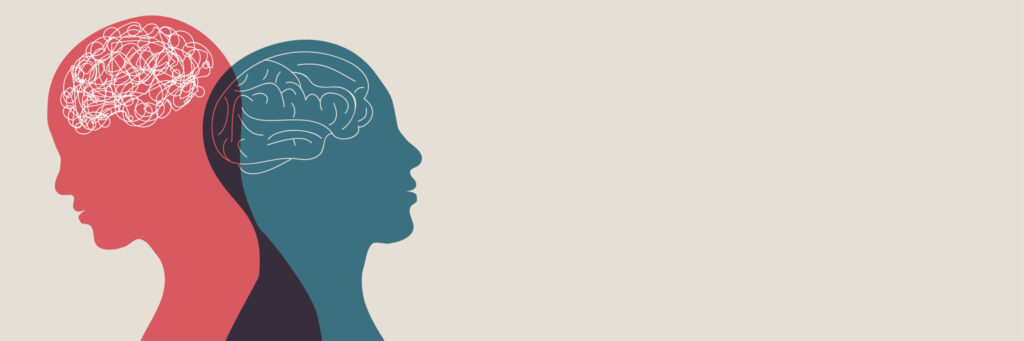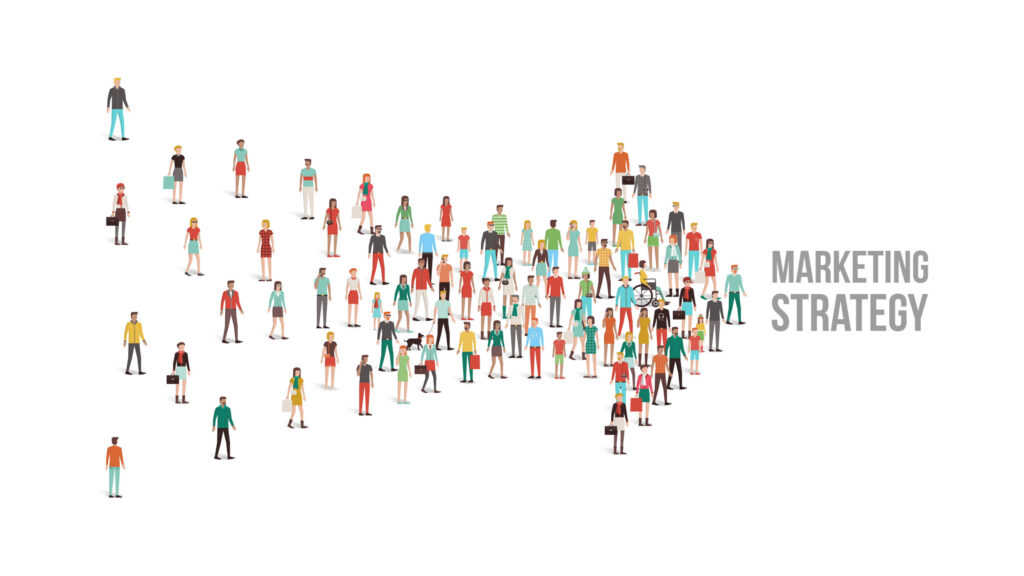TalkBack 16.0の新機能まとめ:アクセシビリティ向上の最新進化
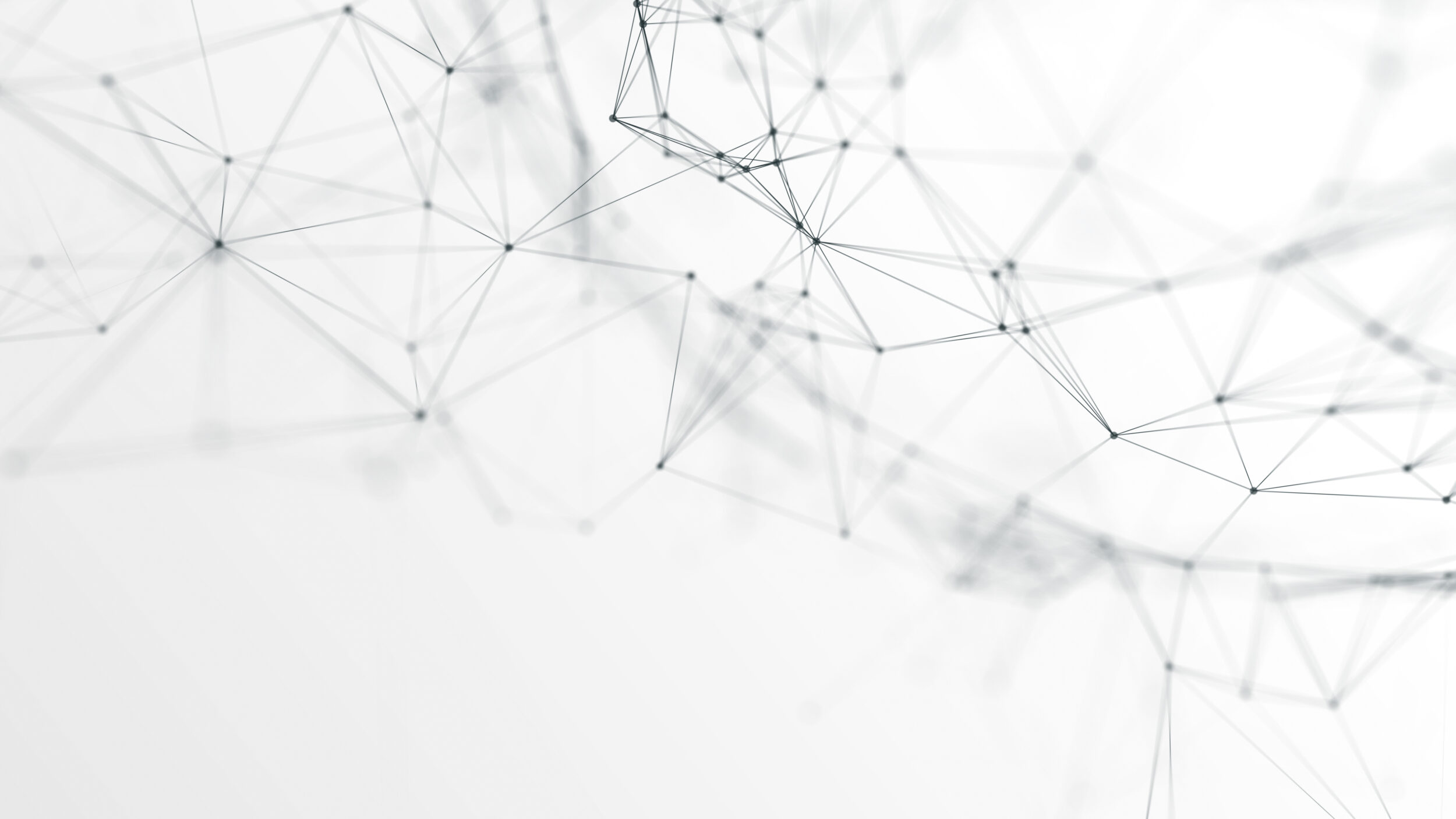
目次
- 1 TalkBack 16.0の新機能まとめ:アクセシビリティ向上の最新進化
- 2 画像や画面の内容をAIが説明するGeminiの統合機能とは
- 3 表形式の読み上げが快適に:TalkBackの表内移動機能の改善点
- 4 点字ディスプレイとの連携が強化されたTalkBackの新しい点字サポート
- 5 ショートカットが自由自在に:キーボード操作のカスタマイズ方法
- 6 TalkBack 16.0の基本操作ガイド:初心者向け設定と使い方の解説
- 7 音声コマンドやスワイプ操作で直感的に使う方法を徹底解説
- 8 TalkBackのインストール方法とバージョンアップの手順を詳しく紹介
- 9 読み上げ速度やジェスチャーなど設定項目のカスタマイズ方法
- 10 TalkBackのよくあるトラブルとその解決方法・FAQを網羅
TalkBack 16.0の新機能まとめ:アクセシビリティ向上の最新進化
TalkBack 16.0は、視覚障害のあるユーザーのAndroid端末操作を支援するためのGoogle公式スクリーンリーダーの最新版です。今回のバージョンでは、AI技術の統合や、点字・キーボード・表読み上げなど複数の分野で機能強化が行われ、使い勝手が大幅に向上しました。特に、Googleの生成AI「Gemini」との連携により、画像や画面の内容を音声で説明する機能が話題となっています。また、表データのナビゲーションや点字ディスプレイとの接続性が改善されており、情報の取得や操作がよりスムーズになりました。TalkBack 16.0は、日常の操作における快適性だけでなく、教育や仕事といった実務的な場面でも視覚障害者の活動を強力にサポートするアップデートと言えるでしょう。
TalkBack 16.0で導入された注目の主要機能一覧
TalkBack 16.0では、視覚に依存しないインターフェース体験をさらに強化するために、いくつもの注目機能が導入されました。主な機能としては、AIを活用した画像・画面説明機能、表形式データの二次元ナビゲーション、点字ディスプレイのサポート改善、キーボードショートカットのカスタマイズ機能強化などがあります。これらは、単なる機能追加に留まらず、ユーザーの多様なニーズに柔軟に対応できるよう設計されており、視覚障害のあるユーザーにとって操作の自由度と生産性を飛躍的に高める要素となっています。
AndroidユーザーにとってのTalkBack 16.0の利点とは
Androidスマートフォンやタブレットを利用する視覚障害ユーザーにとって、TalkBack 16.0の導入は日常の操作性に大きな利便性をもたらします。たとえば、ウェブサイトやアプリ内の表を縦横に移動して把握できる新ナビゲーションは、情報取得のスピードを大幅に向上させます。また、Geminiを通じて、視覚的なコンテンツの意味を理解できるようになったことで、今までアクセスが困難だった領域への情報アクセシビリティが格段に向上しました。加えて、点字ディスプレイとの連携も改善されたことで、ハードウェア補助機器を活用した学習や業務支援もよりスムーズに行えます。
視覚障害者の操作性向上に寄与する改善点の解説
今回のTalkBackアップデートは、操作性の向上に直結する要素が多く盛り込まれています。中でも、表読み上げ機能の2次元化は、従来の線形的な読み上げによるストレスを軽減し、内容全体を俯瞰的に把握しやすくなっています。さらに、音声コマンドやカスタムジェスチャーの対応範囲が広がったことで、ユーザーは自分に最適な操作スタイルを選べるようになりました。また、読み上げ速度や音質に関する微調整も可能で、より自然で快適な聴覚インターフェースが実現しています。
バージョン15.xとの比較による進化ポイントの確認
前バージョンであるTalkBack 15.xと比較すると、16.0はユーザーエクスペリエンスにおいて質的な飛躍を遂げています。たとえば、15.xでは画像に含まれる情報を音声で取得する手段が限定的でしたが、16.0ではGeminiの導入により、AIによる画像説明が可能になりました。また、表内の移動も1次元(縦読み)だったものが2次元対応となり、行列の切り替えができる点は大きな革新です。加えて、点字サポートではより多くのデバイスへの対応が進み、ショートカットキーのカスタマイズ性も拡張されました。これらは単なる追加ではなく、視覚障害者の実用性に寄り添った進化といえるでしょう。
今後のTalkBack開発の方向性と期待される新機能
TalkBackは今後も進化が続くと見られており、視覚障害者にとってさらに直感的でスマートな支援ツールになることが期待されています。AIとの連携が進むことで、より自然な会話形式でのナビゲーションや情報取得が可能になるでしょう。また、点字や外部デバイスとのシームレスな統合、状況に応じた読み上げの自動最適化なども実装候補として期待されています。ユーザーからのフィードバックを重視したアップデートも継続されており、より多様な使用環境やニーズに対応することで、アクセシビリティの新たな基準を築いていくでしょう。
画像や画面の内容をAIが説明するGeminiの統合機能とは
TalkBack 16.0で特に注目を集めている新機能の一つが、Googleの生成AI「Gemini」との統合によって実現した画像・画面説明機能です。視覚障害のあるユーザーにとって、視覚的なコンテンツは長らくアクセスが難しい領域でしたが、このAI機能により画像の内容や画面上の構成要素を音声で解説できるようになりました。これにより、SNSの投稿画像やアプリのインターフェース、ウェブページのビジュアル要素などの情報を、自然言語で理解することが可能になります。ユーザーは画面上の画像に関して自由に質問することもでき、AIがその文脈に応じた説明を提供することで、視覚に頼らない新しい情報アクセスが実現されています。
Geminiによる画像認識と画面理解の仕組みを解説
GeminiはGoogleが開発したマルチモーダルAIモデルで、画像とテキストの組み合わせを高度に理解する能力を持ちます。TalkBack 16.0ではこのAIを統合し、ユーザーが画像やUI上の要素について質問すると、AIがその内容を解析し、適切な説明を音声で提供します。たとえば、写真の中に人物が何人いるか、背景に何が映っているか、特定のオブジェクトの位置関係など、従来のスクリーンリーダーでは把握しきれなかった情報が得られるようになります。Geminiはクラウドベースで動作し、最新のAIモデルを活用して高精度な画像認識と自然言語応答を提供する点が大きな特徴です。
画像の内容を音声で説明する利用シーンと操作手順
このAI機能が活躍するシーンは多岐にわたります。たとえば、SNSで友人から送られてきた画像の内容を知りたいとき、eコマースサイトで商品の写真を確認したいとき、あるいは地図アプリのビジュアル表示を把握したいときなどです。操作手順はシンプルで、画像が表示された状態でTalkBackのカスタムアクションを実行することで、Geminiが自動的にその画像を解析し、音声で説明を開始します。また、ユーザーは続けて「この画像の背景は何ですか?」や「どんな表情をしていますか?」といった問いかけも可能で、AIが対話的に答えてくれます。
どのような質問ができるのか:Geminiの自然言語対応力
Geminiの特徴の一つは、ユーザーの自然言語による質問に柔軟に対応できる点です。例えば「この画像には何人の人が写っていますか?」「どんな雰囲気の場所ですか?」「このグラフはどんな情報を示していますか?」といった質問に対して、Geminiはコンテキストを理解した上で、正確かつわかりやすい説明を返します。質問はあくまで自然な日本語で行え、堅苦しい命令文ではなくても問題ありません。こうした自然言語処理の柔軟性により、視覚情報に不慣れなユーザーでも直感的に操作できるよう設計されており、インクルーシブな体験の実現につながっています。
Gemini機能が利用可能な条件や対応端末について
Geminiによる画像・画面説明機能を利用するには、いくつかの条件があります。まず、Googleが提供するTalkBack 16.0以降を搭載したAndroidデバイスが必要であり、Geminiとの連携が可能なPixelシリーズや一部の高性能Android端末が推奨されています。また、Geminiはクラウドベースの処理を行うため、インターネット接続が必要不可欠です。さらに、利用にはGoogleアカウントへのログインやAI機能を有効にする設定が求められる場合もあります。将来的にはより多くの端末での利用が可能になる見込みですが、現時点では対応機種に制限がある点に注意が必要です。
AI画像説明機能の精度やセキュリティ上の注意点
AIによる画像説明機能は便利である一方、精度とセキュリティに関する留意も必要です。Geminiは非常に高性能なAIですが、状況によっては意図と異なる説明や誤認識が生じることがあります。また、ユーザーがアップロードする画像や画面情報は、クラウドに送信されて処理されるため、プライバシー保護やデータの取り扱いについてはユーザー側でも理解しておくべきです。Googleはこの機能に関して透明性を確保し、ユーザーに利用時の警告やオプトイン設定を提示する仕組みを導入しています。信頼性と利便性のバランスを理解した上で活用することが重要です。
表形式の読み上げが快適に:TalkBackの表内移動機能の改善点
TalkBack 16.0では、表形式のコンテンツに対するアクセシビリティが大幅に向上しました。従来は、スクリーンリーダーが表を縦方向(行単位)でしか読み上げられず、複雑な表を把握するのが困難でした。しかし、16.0では二次元的なナビゲーションが可能となり、ユーザーは上下左右のスワイプ操作で自由に行・列を移動し、表の構造をより正確に理解できるようになりました。この新機能により、スプレッドシート、統計表、商品一覧表など、情報が視覚的に整理されたコンテンツにも、視覚に頼らずアクセス可能となり、教育や業務における情報活用の幅が広がります。
従来の表ナビゲーション機能の課題とは何だったのか
TalkBack 16.0以前のバージョンでは、表形式のデータを読む際に横移動ができず、上から下に順番にしか読み上げられないという制限がありました。そのため、複数列を比較する必要があるデータ(例:価格と在庫状況、曜日ごとの予定など)では、情報の関連性を把握するのに多くの手間がかかっていました。また、画面リーダーが「表構造」として認識しない場合は、そもそも読み上げ自体が不自然になることもあり、ユーザーのストレスは少なくありませんでした。特に教育分野やビジネス環境では、表の内容を正確に把握する必要があるため、この制約は大きなハンディキャップとなっていたのです。
2次元の表移動が可能になった新機能の使い方
TalkBack 16.0では、スワイプジェスチャーの左右方向を活用して、列単位での移動が可能になりました。たとえば、ある行の中で「商品名」「価格」「在庫」の各項目を左右にスワイプすることで確認できます。また、縦スワイプでは従来通り行単位での移動も行えるため、任意のセルを基点に上下左右へと自在にナビゲートできるようになります。この操作は、TalkBackの「ナビゲーションコントロール」設定から有効にすることができ、ユーザーは慣れたスワイプ操作で直感的に表の全体像を把握することが可能です。こうした2次元移動の導入により、表を読む際のストレスが大幅に軽減されました。
行・列の切り替え操作と読み上げ内容の最適化
新しい表ナビゲーション機能では、ユーザーが現在どの行・列にいるのかをTalkBackが明確に読み上げてくれるため、情報の位置関係を正確に把握できます。たとえば「行2、列3、在庫:あり」のように、セルの位置と内容を同時に音声で案内してくれるため、複数項目の比較や一覧確認が効率的に行えます。また、ユーザーは設定で「セルの見出しを常に読み上げる」オプションを有効にすることで、より分かりやすく内容を理解できます。表形式の情報はデジタル世界では非常に一般的であるため、この最適化は日常利用だけでなく、学業・ビジネスのシーンでも高く評価されています。
実際のアプリやWebでの活用例と対応状況
この表内移動機能は、Google Sheetsや一部のウェブアプリケーション、HTMLで適切に構造化されたテーブルなどで特に効果を発揮します。たとえば、教育機関の学習管理システム(LMS)上の成績表や、ネットショップの価格比較ページ、スケジュール管理アプリなど、日常的に利用される多くの場面で恩恵があります。すべての表形式コンテンツが自動的に対応するわけではありませんが、WAI-ARIA(Web Accessibility Initiative – Accessible Rich Internet Applications)の推奨仕様に準拠しているWebコンテンツでは、比較的高い精度で表として認識されます。今後さらに多くのアプリやサイトがこの仕様に準拠することで、より広範囲で機能が活用されることが期待されます。
読み上げ精度と応答速度の向上によるメリット
TalkBack 16.0では、表読み上げ時のレスポンスも改善されており、スワイプに対する音声フィードバックの遅延が少なくなっています。これにより、ストレスのないスムーズな操作感が得られ、情報取得のテンポも自然になります。また、読み上げ精度に関しても改善が施されており、セル内のテキスト情報が途切れることなくクリアに発声されるようになっています。こうした改善は、特に長時間の学習や作業において集中力を維持するうえで大きな効果があります。従来は表情報の確認に多くの労力が必要でしたが、16.0の登場により、視覚障害者にとって情報アクセスの効率が大幅に向上したと言えるでしょう。
点字ディスプレイとの連携が強化されたTalkBackの新しい点字サポート
TalkBack 16.0では、視覚障害者が使用する点字ディスプレイとの連携が大幅に強化されました。これにより、音声読み上げだけでなく、触覚による文字情報の確認がより正確かつ迅速に行えるようになっています。特に、点字表現の一貫性やスクロール挙動の最適化、複数のディスプレイモデルへの対応拡大などが評価されています。点字ディスプレイは音の出せない場所や長文の読解時に非常に有効なツールであり、TalkBackとの連動によって、Android端末を使った作業効率や情報アクセスの自由度が向上しました。教育機関や職場などでの活用も進み、より幅広い視覚障害ユーザーに対応できる環境が整いつつあります。
新しい点字ディスプレイの対応状況と互換性
TalkBack 16.0では、より多くの点字ディスプレイ製品と互換性が確保されています。特に、HumanWare、Freedom Scientific、HIMSなどの主要メーカーが提供するBluetooth対応ディスプレイの多くがサポート対象に含まれており、ペアリングから使用開始までの設定も簡略化されています。また、Androidの設定画面から点字ディスプレイを直接検出・登録できるようになっており、ユーザーの操作負荷が軽減されました。さらに、TalkBack自体が点字入力にも対応しており、ディスプレイ上の入力キーを用いた文字入力が可能になったことで、メッセージ作成や検索操作などもスムーズに行えるようになっています。
点字表現の改善点と読取スピードの向上要素
今回のアップデートでは、点字出力における表現の明瞭さと読み取りのテンポに重点が置かれています。以前のバージョンでは、改行や特殊文字の扱いにおいて表記の崩れや読み取りの中断が発生することがありましたが、TalkBack 16.0では、文法的な構造や文脈を考慮した点字変換が実装され、自然で読みやすい出力が可能となりました。また、スクロール操作の応答速度も改善され、連続する文章をスムーズに追えるようになっています。これにより、長文の読解や資料閲覧といった実務的な用途でもストレスの少ない点字環境が実現し、教育やビジネスシーンでの利便性が向上しました。
設定メニューで可能な点字関連のカスタマイズ
TalkBack 16.0では、点字に関する設定項目も拡充され、ユーザーの好みに応じたカスタマイズが可能となっています。たとえば、点字の出力形式として、グレード1(文字単位)またはグレード2(縮約点字)を選択することができ、読み手の熟練度に応じた柔軟な切り替えが可能です。また、カーソル表示の有無、スクロールボタンの挙動、読み上げとの併用の有無など、詳細な動作制御が設定画面から変更できます。これにより、点字ディスプレイを日常的に使うユーザーだけでなく、学習中のユーザーにも適した環境が提供され、使用感の向上が期待されています。
点字ユーザーからのフィードバックと導入効果
TalkBack 16.0の点字機能に関しては、多くのユーザーから高評価のフィードバックが寄せられています。特に、点字出力のスムーズさや誤変換の減少、ディスプレイとの接続安定性などが好評です。従来は対応端末や設定の難しさから、点字ディスプレイの導入を断念していたユーザーも、今回のアップデートを機に利用を開始したケースが増えています。また、教育機関では、生徒が自分のスマートフォンで授業資料を点字で読むといった新しい活用方法も広がっており、視覚障害者の情報アクセスの可能性が広がっています。TalkBackの改良は、こうした利用環境の変化を支える重要な要素となっています。
Google BrailleBackとの関係と今後の統合予定
かつてGoogleは、点字ディスプレイ用の支援アプリ「BrailleBack」を独立したアプリとして提供していましたが、TalkBack 13以降、その機能はTalkBackに統合される方向にシフトしています。TalkBack 16.0では、その統合がさらに進み、点字機能の操作性と設定が一元化されました。今後、BrailleBackという名称は段階的にフェードアウトし、TalkBackが点字支援の中核を担うことになるでしょう。この統合によって、ユーザーは複数のアプリを管理する手間が省け、よりシンプルに高機能な点字環境を構築できます。Googleの方針としても、アクセシビリティ機能の一体化が進められており、今後さらに統合が深化することが予想されます。
ショートカットが自由自在に:キーボード操作のカスタマイズ方法
TalkBack 16.0では、キーボード操作の柔軟性が大きく進化し、ユーザーが自分の使いやすいショートカットを自由に設定できるようになりました。特にBluetoothやUSB接続の外付けキーボードを活用するユーザーにとっては、タッチ操作に頼らず効率的なナビゲーションが可能になります。読み上げの開始・停止、項目の移動、アクションの実行など、頻繁に使用する操作を任意のキーに割り当てることで、作業のスピードと快適さが向上します。従来は固定されたキーマッピングに制限されていたため、使いにくさを感じていたユーザーも多かった中で、今回のアップデートは大きな前進と言えるでしょう。
TalkBack 16.0で可能になったカスタムキーボード操作とは
新たに導入されたキーボードカスタマイズ機能では、ユーザーが任意のキーに任意のTalkBackコマンドを割り当てることが可能です。たとえば「Alt+→」で次の項目に移動、「Ctrl+Enter」で現在の項目をアクティブ化するといった、自分の手に馴染んだ操作スタイルを設定できます。これにより、特に長文の読み上げや複雑なメニューの操作時に、スピーディかつ直感的な操作が可能になります。設定はAndroidの「TalkBack設定」から「キーボードショートカット」セクションを開くことで行え、視覚的なナビゲーションが不要なユーザーにとって、理想的な環境が整います。
既存ショートカットの編集と新規割当の手順
ショートカットキーの編集は、「TalkBack設定」→「キーボードショートカット」からアクセス可能です。設定画面では、既存のキーマッピングが一覧表示されており、任意のコマンドを選択すると「キーを再割り当て」オプションが表示されます。ここで新しいキーを押下すれば、即座に変更が反映されます。また、使用頻度の高い操作に対して新たにショートカットを割り当てることも可能です。なお、同じキーが複数のアクションに割り当てられていると、競合が発生するため、TalkBackが警告を表示します。ユーザーはこの警告を確認しながら、安全で快適なショートカット環境を構築できます。
自分だけの操作スタイルを作る設定方法と例
カスタマイズ機能を活用すれば、ユーザーは完全に自分専用の操作スタイルを設計できます。例えば、片手で操作したいユーザーは、すべての操作を左手側のキー(Ctrl、Alt、Z、X、Cなど)に集約することができます。また、長押しを多用するのが難しい場合には、単一キーへの割当てで効率化を図ることも可能です。音声読み上げを頻繁に一時停止するユーザーであれば、CapsLockキーをその用途に割り当てると便利です。こうした個別のニーズに応える柔軟な設定により、視覚障害ユーザーの生活や業務の場面でも実用性が大きく向上しています。
外部キーボード使用時の注意点と便利な設定
外部キーボードを利用する場合、キーボードのレイアウトや言語設定が適切であるかどうかを事前に確認することが重要です。特に、日本語キーボードを接続している場合、US配列として誤認識されるケースがあり、記号や特殊キーの動作がずれることがあります。このような場合は、「設定」→「言語と入力」→「物理キーボード」から正しいレイアウトを選択してください。また、TalkBackではファンクションキー(F1〜F12)や修飾キーとの組み合わせにも対応しており、より多くのアクションをキーボードだけで実行できます。こうした設定をうまく活用することで、ハンズフリー操作や長時間の作業がより快適になります。
設定変更が反映されない場合の確認ポイント
ショートカット設定を変更しても反映されない場合、いくつかの原因が考えられます。まず、設定変更後にTalkBackを一度オフにして再度オンにすることで、再読み込みが行われて反映されることがあります。また、OSのアップデート直後やBluetoothキーボードの接続不良も原因となるため、接続状態の確認と再ペアリングを行うのも有効です。さらに、一部のAndroid端末ではセキュリティ設定によりカスタムショートカットが制限される場合があるため、「ユーザー補助」設定の権限状況も確認しましょう。万が一問題が解決しない場合は、Googleのサポートフォーラムやヘルプセンターに相談することで、迅速な対応が期待できます。
TalkBack 16.0の基本操作ガイド:初心者向け設定と使い方の解説
TalkBackは、視覚障害のあるユーザーがAndroidスマートフォンやタブレットを操作するためのスクリーンリーダーです。TalkBack 16.0では、操作性やカスタマイズ性が向上し、初心者でもより直感的に使える設計が施されています。音声による読み上げで画面上の情報を案内し、タッチジェスチャーやキーボード、音声コマンドを通じて端末の操作を可能にします。本ガイドでは、初めてTalkBackを使用する方に向けて、インストールから初期設定、基本的なナビゲーション方法、通知の扱いまでをわかりやすく解説します。これからTalkBackを利用するユーザーが、スムーズに端末を使いこなせるよう、段階的に操作を習得できるよう構成しています。
初めてのTalkBack:インストール後にすべき初期設定
TalkBackを初めて利用する際には、まず基本的な初期設定を行うことが重要です。Google Play ストアから最新のTalkBackをインストール、または既に端末にプリインストールされている場合は設定から有効化します。有効化後、Androidのユーザー補助設定画面でTalkBackを選択し、使用を開始します。最初に表示されるチュートリアルでは、音声ナビゲーションや基本的な操作ジェスチャーを練習できます。設定項目としては、読み上げ速度、音声のピッチ、触覚フィードバックの有無、そしてジェスチャーのカスタマイズなどがあります。自分の好みに合わせて調整することで、TalkBackの使い勝手が大きく向上し、安心して使い始めることができます。
基本のスワイプとタップ操作を習得する方法
TalkBackでは、画面を見なくても操作できるように、スワイプとタップを組み合わせた独自のジェスチャーが用意されています。例えば、1本指で左右にスワイプすることで項目間を移動、上下にスワイプすることで読み上げのナビゲーションモードを切り替えられます。項目が選択された状態でダブルタップすることで、その項目をアクティブにできます。また、2本指スワイプで画面のスクロール、3本指タップでコンテキストメニューを開くといった複雑な操作も対応しています。TalkBackには「ジェスチャーの練習」機能も備わっており、操作に慣れるまで繰り返し練習することができます。最初は戸惑うこともありますが、日々の使用で自然に身についていくはずです。
音声読み上げの開始・停止・スキップの操作例
TalkBackで画面の情報を効率よく把握するには、読み上げの制御を理解することが大切です。TalkBackは常に画面上のフォーカスされた項目を読み上げますが、任意のタイミングで読み上げを停止したり、次の項目にスキップすることも可能です。例えば、2本指でタップすることで読み上げの一時停止・再開ができ、1本指の左右スワイプで次・前の項目へフォーカスを移動させられます。また、長文を読み上げる際には、TalkBackメニューから「読み続ける」を選択することで自動読み上げが可能になります。読み上げ速度の調整やスキップ間隔の設定なども行えるため、自分にとって快適なナレーションスタイルを構築することができます。
ナビゲーションメニューの意味と使い方の説明
TalkBackのナビゲーションメニューは、ユーザーが特定の要素(見出し、リンク、ボタン、フォームなど)に素早く移動するための便利な機能です。1本指の上下スワイプでナビゲーションモードを変更し、左右スワイプでそのモードに従った要素間を移動できます。たとえば、「見出し」モードを選択すると、ウェブページ内の見出しだけを順に読み上げられます。これにより、情報の構造を素早く把握し、必要な箇所へすぐにアクセスできるようになります。また、ナビゲーションメニューには「コントロール」「リンク」「段落」「文字」など多彩な項目があり、画面の構成に応じて使い分けることが推奨されます。これらの機能を習得することで、情報の効率的な取得が可能になります。
読み上げ内容の調整と通知の扱いについて
TalkBackでは、読み上げる内容やその順序をある程度カスタマイズできます。たとえば、通知を読み上げるタイミングや種類、フォーカスされていない要素の読み上げ有無など、詳細な設定が可能です。通知の読み上げは便利ですが、頻繁すぎると作業の妨げになることもあるため、「重要な通知のみを読み上げる」設定にすることでバランスを取ることができます。また、アプリごとに通知の扱い方を個別に設定することも可能で、必要な情報だけを効率的に取得することができます。その他にも、TalkBackは画面内容の変更や新着情報を自動的に読み上げる機能も備えており、リアルタイムの変化にも対応できるよう工夫されています。
音声コマンドやスワイプ操作で直感的に使う方法を徹底解説
TalkBack 16.0は、視覚障害者にとってより直感的にスマートフォンを操作できるよう、音声コマンドとスワイプジェスチャーの精度と自由度を向上させています。これにより、画面のタッチ操作に頼らず、声や簡単な指の動きだけでアプリの起動や画面移動ができるようになります。特に、Google AssistantやGeminiとの連携による音声入力と組み合わせることで、複雑な操作やコンテンツ検索がよりスムーズに行えるようになります。日常的な利用はもちろん、作業中や移動中など両手が使えない場面でも大きな助けとなり、利便性とアクセシビリティの両立を実現しています。
音声コマンドの起動方法と使用可能なフレーズ
音声コマンドを使用するには、Google Assistantを起動するのが一般的です。「OK Google」や「Hey Google」と話しかけるか、ホームボタンの長押し、もしくは電源ボタンの2回押しなどでAssistantを呼び出すことができます。TalkBackと連携している場合、「次の見出しを読んで」「現在の画面を説明して」「設定を開いて」など、操作に関する指示も音声で行えます。また、最近のアップデートでは、TalkBack自体にも簡易音声コマンドが追加されており、設定メニュー内で有効化することで一部の機能を音声で直接制御することができます。音声操作は手の動きが制限されているユーザーにとって非常に有用であり、今後さらに対応範囲の拡大が期待されます。
スワイプ操作の種類と画面ごとの挙動の違い
TalkBackにおけるスワイプ操作は、画面内の要素を効率的にナビゲートするための重要な手段です。基本的には1本指で左右にスワイプすることで次または前の要素に移動、上下スワイプでナビゲーションモードの変更が行えます。たとえば、「文字」モードに設定した状態でスワイプすれば、1文字単位で移動できますし、「コントロール」モードであればボタンやフォームなどの操作可能な要素を巡回できます。画面の種類によっては、スワイプ操作の挙動が異なることがありますが、TalkBackは各アプリやUIに適応するよう調整されており、違和感なく利用できます。また、2本指や3本指を使った複雑なジェスチャーも可能で、ユーザーの熟練度に応じた多様な操作スタイルが実現可能です。
音声とタッチの組み合わせによる効率的な操作
TalkBack 16.0では、音声コマンドとタッチジェスチャーを組み合わせることで、より柔軟で高速な操作が可能になっています。たとえば、音声でアプリを起動し、画面移動や項目選択をスワイプで行うといった使い方が代表的です。この併用により、特定の場面では音声が便利でも、細かい操作はタッチが適しているといったケースに柔軟に対応できます。さらに、TalkBackメニューから直接音声コマンドを呼び出すことも可能で、操作の切り替えもスムーズです。音声入力は騒音の多い場所では不便になることもあるため、状況に応じて操作方法を選べる点はユーザー体験の質を大きく高めています。
誤認識を防ぐ音声入力のコツと環境調整
音声操作は便利な一方で、正確に認識されない場合のストレスもあります。TalkBackやGoogle Assistantの音声認識精度を高めるには、まず静かな環境で話すことが基本です。また、スマートフォンのマイク位置を意識し、はっきりとした発音を心がけましょう。特に人名や専門用語などは誤認識されやすいため、文脈を補足するような言い回しが有効です。また、音声コマンド機能を使用するには、インターネット接続が安定していることが望ましく、AIの処理にタイムラグが生じる場合は通信環境を見直すと改善されます。加えて、設定画面で音声フィードバックの有無を調整することで、自分にとって聞き取りやすいレスポンスを得られるようになります。
操作トレーニングを通じた習熟の進め方
TalkBackには、初心者が基本操作を学ぶための「ジェスチャー練習」モードが用意されています。これは、ジェスチャーの練習中は読み上げが訓練モードに切り替わり、実際の操作には影響を与えずに各種スワイプやタップを試せる機能です。また、Googleが提供する公式のTalkBackガイドや動画チュートリアルも充実しており、段階的にスキルを身につけられます。慣れるまでは日常的なアプリを使って実践的に練習することも効果的です。初めは簡単な移動や読み上げ制御から始め、徐々にナビゲーションモードの活用や音声との併用などにステップアップしていくことで、無理なく習熟することができます。
TalkBackのインストール方法とバージョンアップの手順を詳しく紹介
TalkBackはGoogleが提供する視覚支援ツールで、ほとんどのAndroid端末に標準搭載されていますが、最新版を利用するには適切なインストールやアップデート手順を理解しておく必要があります。特にTalkBack 16.0以降では、AIとの連携や新機能が追加されており、最大限の恩恵を得るには最新版への移行が推奨されます。本記事では、Playストアからのインストール手順やシステム設定からの有効化方法、バージョンの確認方法、アップデート時の注意点について解説します。また、初めての導入時にも迷わずスムーズに利用を開始できるよう、スクリーンショット付きで案内されることもあり、操作が不慣れな方でも安心して使い始められる構成となっています。
Playストアからのインストール手順をわかりやすく解説
TalkBackはGoogle Play ストアから無料でインストール可能です。端末でPlayストアを開き、検索窓に「TalkBack」と入力すると、Googleが提供する「Android Accessibility Suite(ユーザー補助機能スイート)」が表示されます。このスイートにTalkBackが含まれており、「インストール」または「更新」ボタンを押すことで、最新版が自動的に端末にインストールされます。ダウンロード後は、端末の「設定」→「ユーザー補助」→「TalkBack」から機能を有効化することで利用可能になります。Playストアからのインストールは常に最新バージョンが提供されるため、手動でファイルを探す必要がなく、安全かつ簡便な導入方法として推奨されます。
最新版へアップデートする方法と注意点
TalkBackの新機能を利用するには、常に最新版にアップデートしておくことが重要です。Android Accessibility Suiteは通常、自動更新が有効になっていればバックグラウンドで自動的にアップデートされますが、確実に最新版を利用したい場合は、Playストアから手動で更新状況を確認するのが確実です。「マイアプリとゲーム」→「アップデート」で「ユーザー補助機能スイート」に更新ボタンが表示されている場合、それをタップしてアップデートを実行します。ただし、機種やOSのバージョンによっては、最新版がまだ提供されていない場合もあります。その場合は、しばらく待ってから再確認するか、設定でベータ版に参加することも検討できます。
TalkBackがプリインストールされている端末の確認
多くのAndroidスマートフォン、特にPixelやSamsung Galaxyシリーズなどでは、出荷時点でTalkBackがプリインストールされています。これらの端末では、Playストアで検索しても「インストール」ではなく「更新」または「開く」と表示されます。プリインストールされている場合でも、アップデートによって最新機能を追加する必要があるため、常にPlayストアでバージョン確認を行うのが望ましいです。また、設定アプリ内の「ユーザー補助」セクションからTalkBackの有無を確認でき、有効化すれば即座に利用開始できます。端末の仕様により、一部機能が制限される場合もあるため、メーカーやキャリアの対応状況をチェックすることも重要です。
旧バージョンからの移行時に確認すべき設定
旧バージョンからTalkBack 16.0へアップデートする際には、いくつかの設定が初期化される場合があるため、事前に確認とバックアップをしておくことをおすすめします。特に、カスタムジェスチャーやキーボードショートカット、音声ピッチや速度などの詳細設定が初期状態に戻ることがあるため、必要であれば画面キャプチャやメモなどで記録を取っておきましょう。また、点字ディスプレイとの連携やGoogleアシスタントとの音声コマンド機能など、新たに利用可能になる設定項目もあるため、アップデート後は「TalkBack設定」メニューを一通り見直しておくと安心です。設定の見直しは、アップデートの恩恵を最大限に活かすためにも欠かせません。
TalkBackを有効化するまでのステップバイステップ
TalkBackの有効化は、数ステップの操作で完了します。まず、「設定」アプリを開き、「ユーザー補助」または「アクセシビリティ」セクションに移動します。次に「TalkBack」を選択し、スイッチをオンにすると確認ダイアログが表示され、「OK」または「使用開始」を選択すると機能が有効になります。初回起動時にはチュートリアルが自動的に開始され、基本操作やジェスチャーの使い方を学ぶことができます。TalkBackが有効になると、画面上の項目をタップすると音声で読み上げられ、スワイプによる項目移動も可能になります。この初期ステップさえ完了すれば、視覚に頼らずAndroid端末を使う環境が整い、以後の日常利用が格段に快適になります。
読み上げ速度やジェスチャーなど設定項目のカスタマイズ方法
TalkBack 16.0では、ユーザーが自身の使いやすさに応じて操作環境を細かく調整できるよう、多彩なカスタマイズ機能が提供されています。読み上げ速度やピッチ(高さ)の調整はもちろん、各種ジェスチャーの割り当てや変更、通知や読み上げ範囲の制御まで、利用シーンや好みに応じて最適な設定が可能です。これにより、視覚障害の程度や操作スタイルに応じた柔軟なインターフェースが構築され、長時間の使用でもストレスの少ない体験が実現します。本記事では、TalkBackの各設定項目とその活用法について、初心者でも理解できるように詳しく解説します。
読み上げ速度・ピッチなど音声関連の調整方法
TalkBackの音声読み上げは、利用者の聞き取りやすさに合わせて速度とピッチを調整できます。設定手順は「設定」→「ユーザー補助」→「TalkBack」→「設定」→「音声のカスタマイズ」から行い、スライダーを使って直感的に変更可能です。読み上げ速度を速めることで情報取得の効率が向上しますが、内容が把握しにくくなる場合は少し戻すとよいでしょう。ピッチ(声の高さ)も調整できるため、長時間のリスニングでも耳に優しい音質に調整できます。これらの音声パラメータを自分好みに最適化することで、TalkBackの快適さが大きく向上します。設定変更はリアルタイムで反映されるため、実際の音声を聴きながら細かく微調整するのがポイントです。
ジェスチャー操作の割り当てと変更手順
TalkBackでは、各種ジェスチャー(スワイプやタップなど)に対して任意のアクションを割り当てることができます。これにより、よく使う操作を自分にとって自然な動きに置き換えることが可能です。設定方法は、「TalkBackの設定」内にある「ジェスチャーのカスタマイズ」セクションからアクセスできます。たとえば、2本指で上にスワイプしたときに「読み上げを一時停止」、3本指で右にスワイプして「次のアプリに切り替え」といった動作が設定できます。これにより、タッチ操作に制限がある方や、片手操作を求めるユーザーにも柔軟に対応できます。間違った設定をしてしまっても「デフォルトに戻す」オプションがあるため、安心して試行錯誤できるのも魅力です。
通知や画面内容の読み上げ範囲の設定
TalkBackは通知の読み上げや、画面内の情報のどの部分を読み上げるかについても細かく設定できます。たとえば、「通知をすべて読み上げる」「重要な通知のみ」「通知は読み上げない」といった選択肢があり、場面に応じて使い分けることができます。また、画面内容については「フォーカスされた項目のみを読み上げる」「自動的に重要な更新を読み上げる」などのオプションがあり、情報量の調整が可能です。これにより、不要な情報を避けて必要な内容だけに集中することができ、特に作業中や集中を要するシーンにおいて有効です。設定は「TalkBackの設定」→「読み上げの詳細設定」から行えます。
特定アプリでのTalkBack挙動を制御する方法
TalkBackは基本的に全アプリで動作しますが、特定のアプリでは挙動が最適でない場合や、逆にTalkBackが不要な場面もあります。そうした場合には、Androidの「ユーザー補助設定」→「TalkBack」→「詳細設定」から、アプリごとの挙動を調整することができます。たとえば、特定のアプリでは読み上げの一部を無効にしたり、音声フィードバックを停止するといった設定が可能です。また、アプリによってはTalkBackに最適化されていないUI構造を持つ場合もあるため、必要に応じてナビゲーションモードやカスタムジェスチャーを調整することで、操作性を向上させることができます。こうした細かな調整により、アプリごとに最適なTalkBack体験を実現できます。
設定をエクスポート・インポートする方法
TalkBack 16.0では、ユーザーが設定したカスタマイズ情報をバックアップとして保存し、別の端末にインポートする機能も利用可能になっています。これにより、新しいスマートフォンへの買い替えや複数端末の利用時に、毎回設定をやり直す手間が省けます。設定のエクスポートは「TalkBack設定」→「詳細設定」→「設定のエクスポート」から行い、Googleドライブなどのクラウドストレージやローカルファイルとして保存できます。インポートも同様に「設定のインポート」から選択するだけで復元が完了します。特にジェスチャーや音声、キーボードショートカットなど個別設定が多いユーザーにとって、この機能は非常に便利で、生産性向上にも寄与します。
TalkBackのよくあるトラブルとその解決方法・FAQを網羅
TalkBackは多機能であるがゆえに、使い始めたばかりのユーザーや設定を頻繁に変更するユーザーの間では、さまざまなトラブルや不具合が発生することがあります。特に、意図せずTalkBackが無効になる、音声が読み上げられない、一部アプリで正しく機能しないといった問題は多く報告されています。本章では、よくあるトラブルとその原因、そして具体的な解決策をわかりやすく解説します。さらに、公式サポートの活用方法やユーザー間で共有されているFAQについても取り上げることで、トラブル時にも安心して対応できる知識を提供します。
TalkBackが反応しない・無効になる場合の対処法
TalkBackが突然反応しなくなったり、無効になってしまう場合は、まず設定の確認から始めましょう。「設定」→「ユーザー補助」→「TalkBack」がオフになっていないかを確認し、オンに切り替えることで復旧するケースがあります。また、OSアップデート後などにTalkBackの設定がリセットされることがあるため、アップデート履歴の確認も有効です。それでも改善しない場合は、端末の再起動を行い、再度TalkBackを有効にすることで復旧する可能性があります。さらに、Android Accessibility Suite自体が正しくインストールされているか、Playストアで確認してアップデートまたは再インストールを試みましょう。機種固有の問題である場合は、メーカーサポートへの問い合わせも選択肢です。
音声読み上げのズレ・誤動作への対応策
TalkBackで読み上げの順番がおかしい、または意図しない内容が読み上げられるといった問題は、画面構造とTalkBackのナビゲーションが一致していない場合に発生します。これを解決するには、まず「ナビゲーションモード」を適切に設定し直すことが効果的です。「要素ごと」「文字単位」「段落単位」などのモードを変更することで、より適切な読み上げが可能になります。また、一部のアプリではTalkBackへの対応が不十分なこともあるため、その場合はアプリ側のアクセシビリティ対応状況を確認し、アップデートや代替アプリの検討も視野に入れるとよいでしょう。読み上げ精度の向上には、TalkBackの最新バージョンを常に保つことも重要です。
一部のアプリで正常に動作しない理由と解決例
特定のアプリでTalkBackがうまく動作しない場合、主な原因はそのアプリがAndroidのアクセシビリティAPIに対応していない、あるいは不完全に実装していることです。たとえば、カスタムUIコンポーネントを使用しているアプリでは、ボタンやテキストがTalkBackに正しく認識されず、読み上げられないことがあります。解決策としては、まずアプリの最新版にアップデートすることが推奨されます。それでも改善されない場合は、代替となるアクセシビリティ対応アプリを利用するか、Google Playストアのレビュー欄や開発者へフィードバックを送ることで、改善を促すことが可能です。また、TalkBackのナビゲーションモードやジェスチャーを調整して回避できる場合もあります。
設定が保存されない・リセットされる時の対処
TalkBackの設定が保存されなかったり、再起動後に初期状態に戻ってしまうといったトラブルは、Android OSのバグやストレージ権限の問題によって引き起こされる場合があります。まず、端末の「設定」→「アプリ」→「Android Accessibility Suite」→「権限」を開き、「ストレージ」や「設定の変更」が有効になっているか確認してください。次に、TalkBackの設定を変更した後に必ず端末の電源を切らず、他の設定画面に移動して保存状態を確認するようにしましょう。また、Googleアカウントでの設定バックアップが有効になっていないと、クラウド同期によって意図しない上書きが行われる場合もあります。このような場合は、手動でバックアップと復元を行うのが安全です。
公式サポートへの連絡方法と報告の仕方
TalkBackのトラブルが解決しない場合は、Googleの公式サポートを活用することが推奨されます。Androidの「設定」→「ユーザー補助」→「フィードバックを送信」から直接Googleに状況を報告できます。具体的な問題、再現手順、発生した端末名やOSバージョンなどをできるだけ詳しく記載することで、迅速かつ的確な対応を受けやすくなります。また、Googleの公式ヘルプページやユーザー同士のQ&Aが活発なヘルプフォーラムも活用価値があります。日本語でのサポートも充実しており、チャットやメールでのやり取りも可能です。問題が発生した際には、単独で悩まず、こうした公式チャネルを積極的に利用することで、より安心してTalkBackを活用することができます。